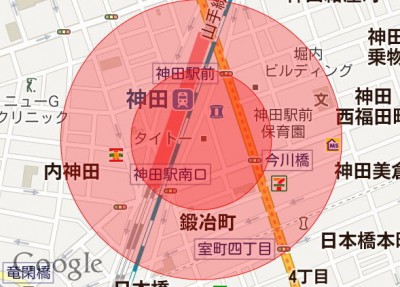
今回のiライフログのアップデートにより追加された「自動ログのON/OFF設定」をきっかけに、いままで未利用だった「自動ログ」を使ってみたところ、今更ながらその驚きの便利さに感動。。
ということで、なにはともあれその設定方法をエントリー。
まずは「設定」→「自動ログを有効にする」をオンにし、その下の「場所(ジオフェンス)の登録」をタップ。
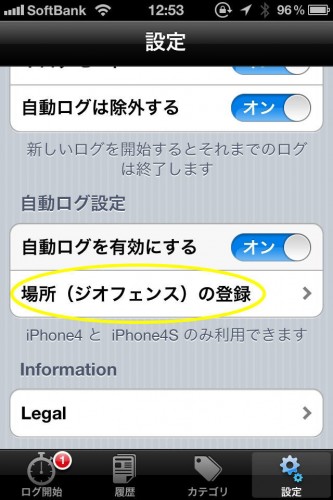
ジオフェンス登録画面が表示されたら右上の「編集」をタップ、
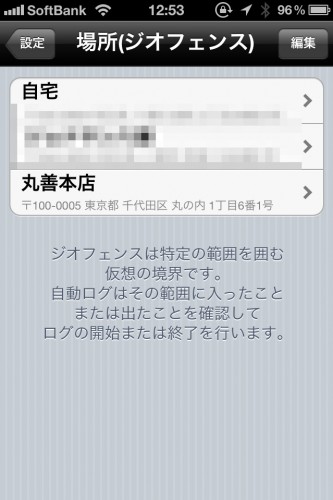
新たに現れる「場所を追加」をタップし、
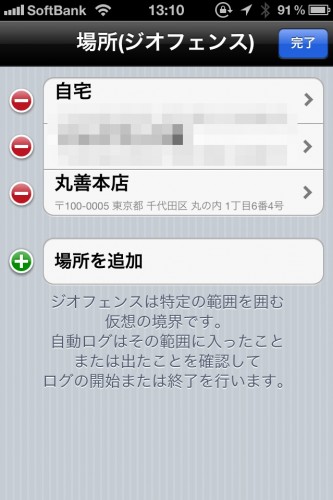
住所や名称等で検索、登録したい場所にピンをドロップし、画面最下段の「100m~1km」の中から、その場所からどの程度の距離で「ログの開始」及び「ログの終了」を取得するかを決め、「完了」をタップ。
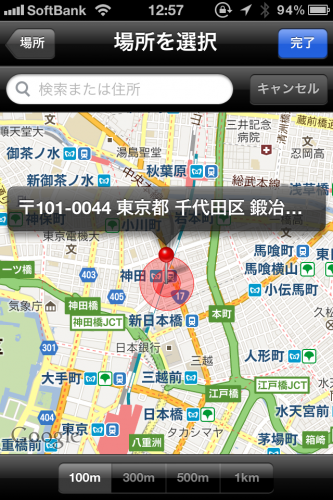
自分がわかりやすい「場所」の名称を最上段に入力、住所と半径が正しく表示されているのを確認して「完了」。
これで「場所(ジオフェンス)」に新たに自動ログ用の「場所」が設定完了。
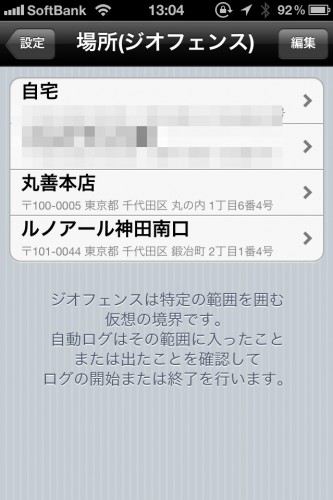
次にその「場所」とログの「カテゴリ」を紐付け。
「カテゴリ」アイコンをタップして、紐付けしたいカテゴリを選択、「自動ログを追加」をタップ。
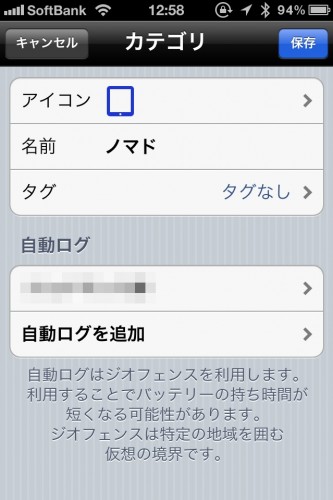
「新しい自動ログ」をタップし、場所の名称等を入力、その下の「開始」の「未設定」をタップし、「場所(ジオフェンス)」の中から紐付けしたい場所を選んでタップ、「出発した時」か「到着した時」いずれのタイミングで自動ログを開始するか選択してタップ。
「終了」の「未設定」についても同様の設定を行い「完了」をタップ。
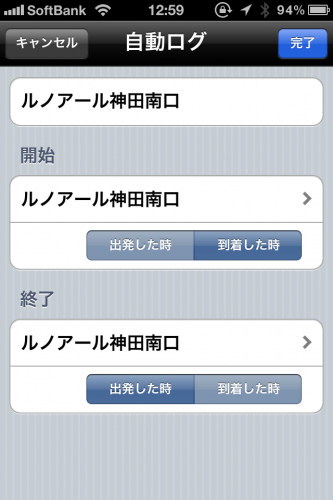
自動ログを取得する「場所(ジオフェンス)」とそのログの「カテゴリ」がこれで紐付けされました。
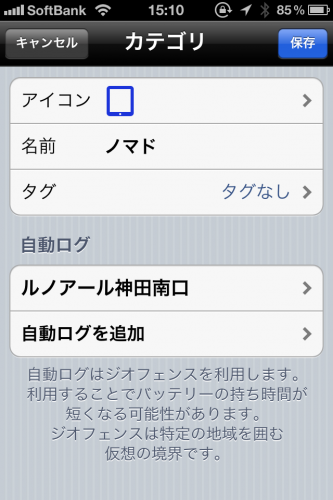
あとはただiPhoneを持ってその「場所」へ行くだけ。
一度体験すると病みつき間違いなし。。
これだけで行動ログが記録され、Evernoteにアイコン付きで自動転送され、Googleカレンダーにもリアルタイムで記録される。
無料のアプリでここまで出来るとは・・・。ん~、ホントに素晴らしい。。。

たった一度の人生を記録しなさい 自分を整理・再発見するライフログ入門

